xinput1_3.dll丢失,小编教你电脑中丢失XINPUT1_3.dll怎么解决
- 分类:Win8 教程 回答于: 2018年05月26日 11:20:00
最近有用户反映在电脑中玩游戏时弹出一个系统错误窗口,提示“无法启动此程序,因为计算机中丢失XINPUT1_3.dll,尝试重新安装该程序以解决此问题”。怎么办?下面,小编给大家带来了电脑中丢失XINPUT1_3.dll的解决教程。
最近有用户反映说,在64位win7系统计算机中安装完游戏启动后,出现了系统错误提示,无法启动此程序,因为计算机中丢失XINPUT1-3.dll,遇到这样的问题要如何解决呢?是系统不兼容的问题吗?下面,小编给大家讲解电脑中丢失XINPUT1_3.dll的解决方法。
电脑中丢失XINPUT1_3.dll怎么解决
第一种:Windows XP用户可以通过PC6下载“DirectX 9.0”安装DirectX驱动。
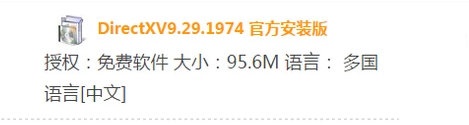
游戏文件图-1
Win7用户通过PC6下载“DirectX 11”安装DirectX驱动后也可以解决问题。

dll文件图-2
第二种:通过下载“xinput1_3.dll”
将下载的“xinput1_3.dll”文件放置到“C:\Windows\System32”目录中后,点击“开始”菜单,选择“运行”,在运行中输入“REGSVR32 xinput1_3.dll”(不含引号),按下回车键即可;
当然,解决“缺少xinput1_3.dll”的问题最好的办法还是重新安装“DirectX”驱动程序,出现“缺少xinput1_3.dll”的问题多数都是没有安装“DirectX”造成的。
第三种:按照以下方法,利用电脑管家来解决玩游戏时提示丢失XINPUT1_3.dll的问题。
打开电脑管家,点击右下角的“工具箱”。

dll文件图-3
点击打开“电脑诊所”

游戏文件图-4
在右上角搜索directx

电脑图-5
点击“立即修复”。

丢失文件图-6

电脑图-7
然后等待自动修复完成即可。

电脑图-8
以上就是电脑中丢失XINPUT1_3.dll的解决方法了。
 有用
26
有用
26


 小白系统
小白系统


 1000
1000 1000
1000 1000
1000 1000
1000猜您喜欢
- ipad怎么截图,小编教你苹果ipad怎么截..2018/05/02
- 笔记本电脑一键重装系统win8图文教程..2017/07/22
- win8系统好用吗,小编教你怎么使用U盘..2018/02/25
- 电脑怎么增加C盘空间容量2019/07/19
- 钻研好装机一键重装系统使用教程..2019/07/27
- 手机蓝牙如何连接电脑,小编教你手机蓝..2017/12/21
相关推荐
- 解答win8.1升级win10教程2019/07/17
- win10一键重装系统win8详细图解教程..2021/03/24
- 一键重装系统win864位旗舰版图文教程..2017/06/10
- 小编教你电脑mac怎么关闭445端口..2019/04/29
- 三星电脑一键重装系统win8详细步骤..2019/10/10
- 笔记本变wifi热点,小编教你笔记本怎么..2018/03/14

















